구글지도 거리뷰 실제 거리를 사진으로 보는 마법
스마트폰이나 pc에서 사용하는 구글지도 거리뷰 기능은 정말 유용해요. 이걸 사용하면 실제 거리 모습을 360도 파노라마로 볼 수 있어서 길 찾기나 여행 계획 세우기에 큰 도움이 되죠. 그럼 거리뷰가 뭔지, 어떻게 사용하는지 자세히 알아볼까요?
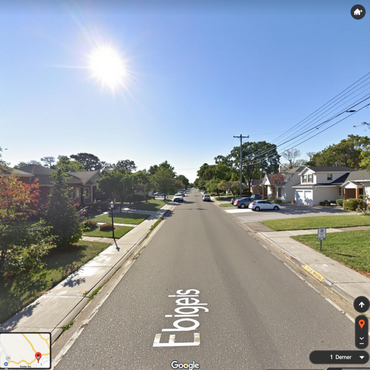
거리뷰란 무엇인가?
구글의 거리뷰는 여러분이 원하는 장소를 실제처럼 볼 수 있게 해주는 서비스예요. PC와 모바일 모두에서 사용할 수 있어서, 마치 그곳에 직접 가 있는 듯한 느낌을 줘요. 이 기능 덕분에 여행 전에 미리 장소를 확인하거나 길을 찾을 때 정말 편리하답니다.
PC와 모바일에서 거리뷰 사용하기
PC에서 거리뷰 사용하기PC에서 구글지도를 열고 오른쪽 하단에 있는 재생 이미지 보기 버튼을 클릭해 보세요. 그러면 주변의 실제 사진들을 볼 수 있어요. 특정 장소를 검색한 후 하단에 나타나는 거리뷰 라벨이 붙은 사진을 선택하면 바로 전환됩니다.
모바일에서 거리뷰 사용하기모바일에서도 간단하게 사용할 수 있어요. 구글지도 앱을 실행한 후 우측 상단에 있는 다이아몬드 모양 아이콘을 선택하고, 플레이뷰를 누르면 됩니다. 여기서도 장소를 검색하거나 지도에 핀을 놓으면 거리뷰를 쉽게 활성화할 수 있어요.
거리뷰 레이어 사용하기
거리뷰 레이어를 활용하면 더욱 편하게 해당 기능으로 전환할 수 있습니다. 지도 상단의 레이어 메뉴에서 ‘거리뷰’를 선택하면 파란색 선이 나타나고, 이 선을 탭하면 해당 지역의 거리뷰로 바로 이동할 수 있어요.
거리뷰 내에서 탐색하기
거리뷰에서는 화면을 드래그하거나 나침반 아이콘을 눌러 원하는 방향으로 쉽게 이동할 수 있습니다. 화살표를 클릭하거나 이미지를 두 번 터치하면 앞뒤로 이동 가능하고, 기기를 옆으로 돌려서 가로 모드로 바꿀 수도 있답니다. 이렇게 하면 더 넓은 화면으로 주변 경관을 감상할 수 있어요.
거리뷰 이미지를 공유하고 문제 신고하기
재미있는 점은, 여러분이 본 이미지를 다른 사람과 공유할 수도 있다는 거예요! 화면을 탭하고 더보기 메뉴에서 ‘공유’ 옵션을 선택하면 돼요. 만약 문제가 있는 이미지를 발견했다면 같은 메뉴에서 ‘문제 신고’를 클릭해 신고할 수도 있고, 오래된 이미지는 업데이트 요청도 가능하니 참고하세요.
과거의 거리뷰 이미지 확인하기
특정 장소에서는 과거의 거리뷰 이미지도 확인할 수 있습니다. 레이어 메뉴에서 ‘거리뷰’를 선택한 후 파란색 선을 탭하고 ‘날짜 더보기’ 링크를 클릭해보세요. 그러면 다양한 시기에 촬영된 이미지를 확인할 수 있는데, 이를 통해 시간이 지나면서 주변 환경이 어떻게 변했는지 알 수 있어요.
마무리
구글지도의 거리뷰는 정말 많은 장점을 가지고 있어요. 실제 거리 모습을 생생하게 볼 수 있어서 길 찾기나 여행 계획 세우기에 큰 도움이 되죠. 그리고 과거의 모습까지 확인할 수 있으니 더욱 흥미로운 경험이 될 거예요! 다음번에 새로운 장소를 찾아야 할 때는 꼭 이 기능 활용해 보세요!
혹시 이 글이 도움이 되셨다면 좋아요와 구독 버튼 눌러주시면 감사하겠습니다! 다음에도 더 유용한 정보로 찾아올게요!